基本操作手順
3. 写真整理帳に写真を取り込む
パソコンに保存されている写真を取り込む場合

1.パソコンに保存している写真をフォルダー内に入れておきます
2. パソコン内のフォルダーを指定して、写真を表示します
写真整理帳を開くと、下図のような取込済み写真一覧の画面が表示されます。
②「パソコンのフォルダーにある写真を読み込む」を選択します。
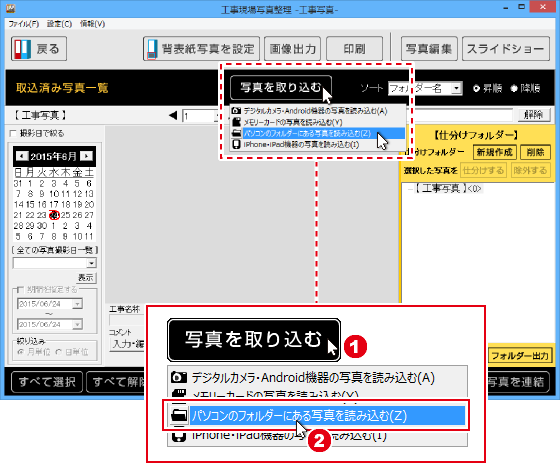
フォルダーの参照画面が表示されます。
①写真が保存されているフォルダーをクリックして選択します。
(下図例:工事写真フォルダー)
②OK ボタンをクリックしますと、写真データの読み込みが始まります。
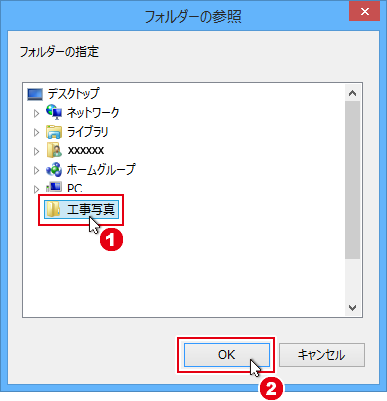
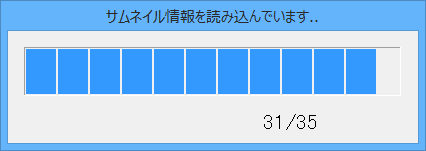
フォルダー内の写真のサムネイルが一覧表示されます。
※この段階では、まだ写真は取り込まれていません。(ソフト内に保存されていません)
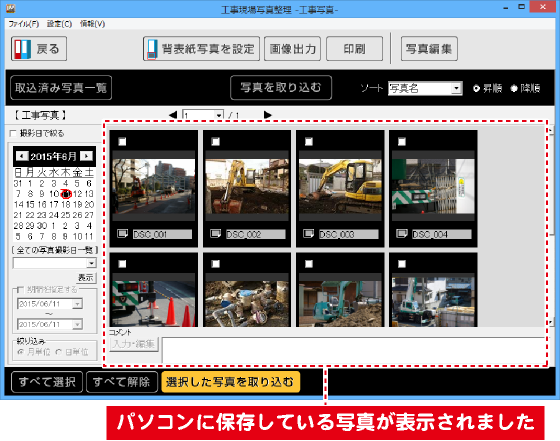
3.写真整理帳に写真を取り込みます
写真一覧の中から、写真整理帳に取り込む写真をクリックして選択します。
写真をクリックすると「選択」、もう一度クリックすると「選択解除」になり、
複数選択できます。
選択した写真は赤枠がつきます。
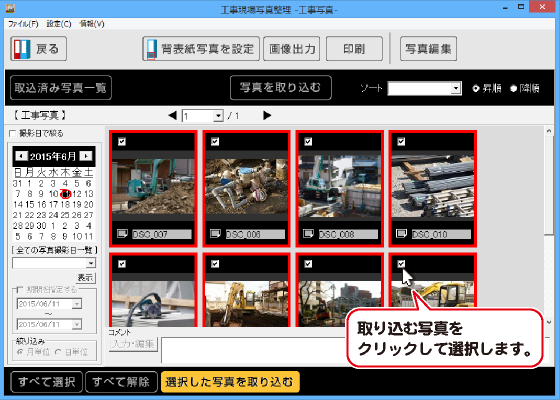
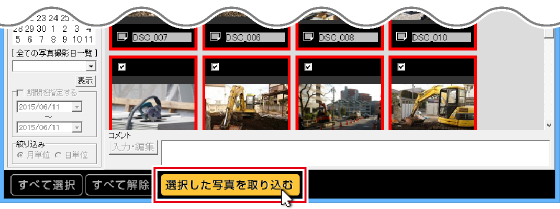
確認画面が表示されますので、はいボタンをクリックします。
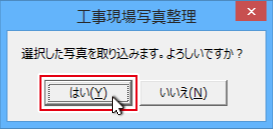
取り込みが完了すると、続いて確認画面が表示されます。
写真整理帳に取り込まれた写真(取込済み写真一覧)を表示する場合は、
はいボタンをクリックします。
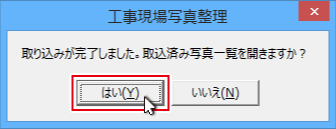
4.取り込まれた写真を表示します
下図のような取込済み写真一覧の画面に切り替わります。
取込済み写真一覧では、写真の背景が黄色になっています。
この画面で写真の整理や印刷などを行います。
「取り込んだ写真を整理する」の機能・操作方法をご覧ください。
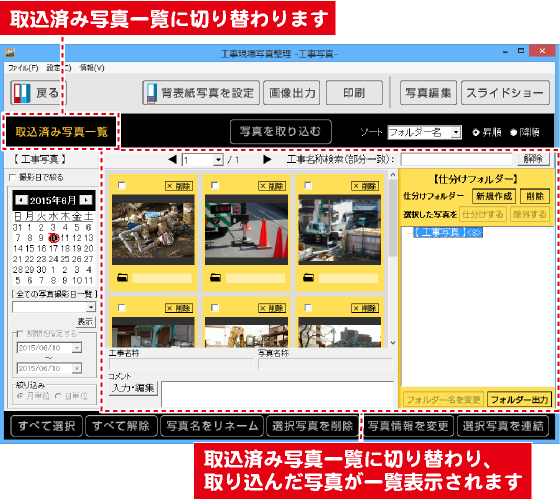
※前の画面でいいえをクリックした場合は、取込済み写真一覧の画面に切り替わりません。
ボタンをクリックすると、上図のような取込済み写真一覧の画面に切り替えることができます。
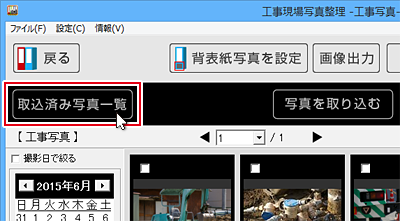
Copyright© IRT.Inc All rights reserved.